Ποιος είναι ο καλύτερος εξομοιωτής PS3 joystick. Πώς να συνδέσετε ένα gamepad από το PS3 σε έναν προσωπικό υπολογιστή;
Υπάρχουν διάφοροι τρόποι σύνδεσης του joystick PS3 στον υπολογιστή. Αλλά μην βιαστείτε να χρησιμοποιήσετε κανένα από αυτά. Γιατί;
Το γεγονός είναι ότι ορισμένες μέθοδοι σύνδεσης ενδέχεται να διαταράξουν Εργασίες USB Πληκτρολόγιο. Γράψιμο αυτής της διδασκαλίας, θα το σημειώσω.
Συνδέστε το joystick: Αριθμός μεθόδου 1. Στοιχειακό και ασφαλές.
1. Πρώτον, κατεβάστε το αρχείο με ένα μικρό πρόγραμμα - Sixaxis Naturally Set
2. Τώρα συνδέστε το joystick
3. Εκτελέστε το Sixaxisdriver και κάντε κλικ στο κουμπί "Load Driver"
Ολα είναι έτοιμα. ΜείονΕίναι αυτός ο τρόπος μπορεί να συνδεθεί μόνο με ενσύρματη χαρά.
Βήμα 1. Λήψη λογισμικού με http://www.motioninjoy.com/download (επιλέξτε την έκδοση κατάλληλη για τα παράθυρά σας)
Βήμα 2. Πρέπει να διαμορφώσετε τον οδηγό και την επιθυμητή σύνδεση. Ευτυχώς υπάρχει μια εντολή
Βήμα 3. Αναφέρετε τον τύπο του joystick. Για παράδειγμα, το Xbox, είναι προτιμότερο, λόγω της μεγαλύτερης συμβατότητας.
Υπάρχουν δύο minuss:
1. Μετά την επανεκκίνηση, κάθε φορά που πρέπει να ενεργοποιήσετε ξανά το γαλάκτωμα.
2. Υψηλή πιθανότητα Επανεγκατάσταση των Windows. Το γεγονός είναι ότι μερικές φορές μπορεί να υπάρξει σύγκρουση με το λειτουργικό σύστημα, γι 'αυτό και γιατί "εξαφανίζονται" θύρες USB
Τρίτος τρόπος (μη ασφαλής)
2. Εγκαταστήστε το libusb-win32-filter-bin-0.1.12.2
3. Μέσω USB Συνδέστε το joystick
4. Εκτελέστε ps3sixaxis_en.exe
Κάνετε αυτό είναι απαραίτητο μέσω της γραμμής εντολών
5. Κάντε κλικ στο κουμπί PS (ελπίζω, ξέρετε πού)
Τρία minuss:
1. Μέσω Bluetooth - δεν κυλάει
2. Υπάρχουν δονήσεις
3. Και πάλι, είναι δυνατά τα προβλήματα με το λειτουργικό σύστημα. Μπορεί να απαιτείται επανεγκατάσταση.
Αν και πρέπει να σημειωθεί ότι δεν απαιτείται για όλους. Κάποιος έκανε και είναι ακόμα ζωντανός
Εδώ είναι ένα βίντεο για τη σύνδεση Joey από το PlayStation 3 σε έναν υπολογιστή (όχι ένας υποστηρικτής για να ανεβάσετε κάποιον άλλο, αλλά ο συγγραφέας είναι οδυνηρά δροσερό οτιδήποτε περιγράφεται)
Ενδιαφέρουσα ιστολόγιο:
Σήμερα, οι οπαδοί του εικονικού χώρου παιχνιδιών χωρίζονται σε δύο πλευρές - λάτρεις για να παίξουν σε έναν προσωπικό υπολογιστή και τους οπαδούς των κονσόλων (κονσόλες παιχνιδιών). Και οι δύο σφαίρες της βιομηχανίας τυχερών παιχνιδιών έχουν επίμονη θέση στην αγορά ψυχαγωγίας και μια τεράστια βάση ανεμιστήρων, καθώς και πολλές επιχειρήσεις που ασχολούνται τόσο στη δημιουργία όσο και στην εκσυγχρονισμό των τυχερών παιχνιδιών ηλεκτρονικές συσκευέςκαι την απελευθέρωση περιεχομένου για μια συγκεκριμένη πλατφόρμα.
Το Gamepad Dualshock 3 Sixaxis μπορεί να συνδεθεί με έναν υπολογιστή.
Η μεγαλύτερη διαφορά μεταξύ αυτών των δύο κατευθύνσεων είναι η διαφορά μεταξύ των συσκευών αλληλεπίδρασης παικτών με την πλατφόρμα. Στα προθέματα, αυτές οι συσκευές καλούν "joysticks" (gamepads), ενώ σε προσωπικούς υπολογιστές χρησιμοποιούν πρότυπο περιφερειακά Εισαγωγή (πληκτρολόγιο και ποντίκι). Και οι δύο μέθοδοι διαχείρισης έχουν τα δικά τους θετικά κόμματα.
Πολλές φορές οι χρήστες αναρωτιούνται - είναι δυνατόν να παίξετε Παιχνίδι υπολογιστή.Χρησιμοποιώντας τον ελεγκτή της κονσόλας τυχερών παιχνιδιών; Πράγματι, υπάρχουν πολλά παιχνίδια για έναν προσωπικό υπολογιστή, το οποίο είναι πολύ πιο εύκολο και πιο βολικό να παίζετε gamepad.
Συνδέστε τον ελεγκτή Dualshock 3 στον υπολογιστή
Προσπαθούμε να επισυνάψουμε το Dualshock 3 joystick sixaxis to Προσωπικός υπολογιστής. Συμπεριλαμβάνεται με τον ελεγκτή, υπάρχει ένα καλώδιο USB, το οποίο, στην πραγματικότητα, συνδέστε και πατήστε το κεντρικό κουμπί (με την επιγραφή PS). Τα Windows θα ανιχνεύσουν και θα εγκαταστήσουν προγράμματα οδήγησης για τον ελεγκτή, αλλά θα χρεώσουν και θα το χρησιμοποιούν μόνο στον υπολογιστή δεν θα είναι δυνατή.

Σημείωση. Εάν τα Windows απέτυχαν να ορίσετε τη συσκευή και να εγκαταστήσετε το πρόγραμμα οδήγησης, προσπαθήστε να το κατεβάσετε από την επίσημη ιστοσελίδα και να ρυθμίσετε χειροκίνητα (βασικά ένα τέτοιο πρόβλημα συμβαίνει όταν χρησιμοποιείτε το OS Παλαιότερα παράθυρα 7).
Επισήμως, δεν είναι δυνατό να επισυνάψετε το gamepad στον υπολογιστή, αλλά υπάρχουν πολλοί Προγράμματα τρίτου μέρους Για την επίλυση αυτού του ζητήματος.
Χρησιμοποιούμε πολύ Χρήσιμο πρόγραμμα Motioninjoy, ρυθμίστε τη σύνδεση του gamepad:
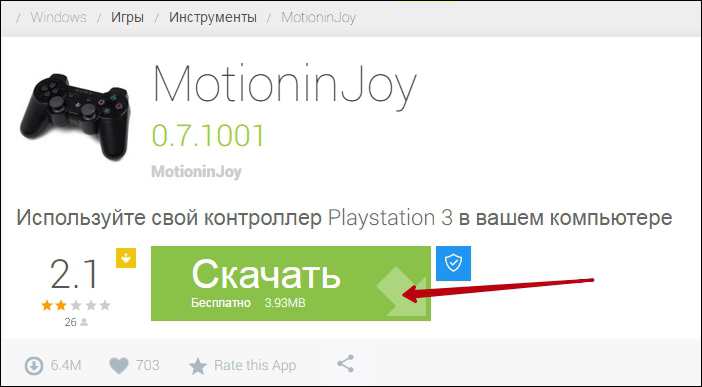
Σημείωση. Κρίνοντας με τις κριτικές, πολλούς χρήστες, μοιράζοντας την εμπειρία τους, συνιστούν τη χρήση της εξομοίωσης του ελεγκτή Xbox 360 για να παίξετε σε έναν προσωπικό υπολογιστή.
- Αφήνουμε το ενεργοποιημένο βοηθητικό πρόγραμμα, εκτελέστε το παιχνίδι που χρειάζεστε και να δοκιμάσετε το joystick.
Και επίσης στο πρόγραμμα μπορείτε να ορίσετε τη συσκευή και να εγκαταστήσετε το κατάλληλο πρόγραμμα οδήγησης εάν τα Windows απέτυχαν να το κάνετε μόνοι σας. Πηγαίνουμε στην καρτέλα Manager Driver, ο οδηγός πρέπει να υπάρχει στη λίστα. Βάζουμε ένα τσιμπούρι και κάντε κλικ στο κουμπί Εγκατάσταση όλων.
Σημείωση. Ξεκινώντας από τα Windows 8 και τα μεγαλύτερα, μπορείτε να αντιμετωπίσετε ένα πρόβλημα. Τα Windows 8, 8.1, 10 δεν θα εγκαταστήσουν τους οδηγούς χωρίς υπογραφές! Επομένως, πρέπει να πάμε στον πίνακα ελέγχου και να απενεργοποιήσουμε αυτή τη λειτουργία.
Χάρη σε τόσο μικρούς και απλούς χειρισμούς, μπορείτε τώρα να εκτελέσετε ελεύθερα το παιχνίδι που χρειάζεστε και να απολαύσετε τη διαδικασία. Παίζοντας τα αγαπημένα σας παιχνίδια στις αγαπημένες σας συσκευές.
Η μακρά αναμενόμενη στιγμή ήρθε, και τώρα, τελικά, αυτό είναι ένα θαύμα της μηχανικής σκέψης από την εταιρεία Sony στα χέρια μας. Τι να κάνω μετά? Ας υποθέσουμε πώς να συνδέσετε το PS3 στην τηλεόραση που γνωρίζουμε, αλλά τι να κάνετε με το gamepad (ή το joystick) πώς να το συνδέσετε στην κονσόλα;
Σύνδεση Εκτελείται με την ακόλουθη σειρά:
1. Συνδεθείτε PlayStation 3 στο δίκτυο (220 V) - Πρέπει να υπάρχει κόκκινη λυχνία, σηματοδοτώντας την παρουσία τροφοδοσίας.
2. Σύνδεση PlayStation 3 στην τηλεόραση (ή παρακολουθεί).
3. Καλώδιο USB - Μίνι USB. Ερχόμενοι με κονσόλα, σύνδεση Παίκτης σε οποιαδήποτε από τις εισόδους USB Ps3.;
4. Περιμένω 10-15 λεπτάέτσι ώστε ο συσσωρευτής gamepad να είναι ελαφρώς φορτισμένος.
5. Ενεργοποίηση PS3, όπου Παίκτης Πρέπει να μείνει Συνδεδεμένος μέσω καλωδίου USB - MINI USB (η πρώτη σύνδεση του νέου gamepad πρέπει να είναι έγκυρη).
6. Μετά τη λήψη Playstation. Το Gamepad θα ανιχνευθεί από το σύστημα και θα αρχίσει να λειτουργεί.
7. Παρακολούθηση Ενεργοποίηση της Gamepada μπορεί να πραγματοποιηθεί χωρίς Ενσυρρρήσεις Απλά κάντε κλικ στο Κουμπί "PS"που βρίσκεται στη μέση του gamepad μας.
8. Κρατώντας το κουμπί "PS" κατά τη διάρκεια του παιχνιδιού θα σας επιτρέψει να εκτελέσετε κάποιες λειτουργίες: κλείνοντας το gamepad, αλλάξτε τον αριθμό, την χρέωση προβολής κλπ.
Επιτυχίες στη σύνδεση και το ευχάριστο παιχνίδι!
Οι παίκτες είναι όλο και περισσότερο συχνά σκέφτονται πώς να συνδέσουν το gamepad από το PS3 στον υπολογιστή. Είναι δυνατόν να το κάνετε καθόλου; Μετά από όλα, ο υπολογιστής είναι μια πολυλειτουργική, πολύπλοκη μηχανή στην οποία συνδέονται διάφορα εξαρτήματα. Και τα joystick δεν αποτελούν εξαίρεση. Εάν μιλάμε για ένα gamepad που προορίζεται για υπολογιστή, η διαδικασία δεν θα προκαλέσει προβλήματα. Είναι πραγματικά η μόνη επιλογή;
Υπάρχουν πιθανότητες σύνδεσης
Σχεδόν οποιοδήποτε joystick μπορεί να συνδεθεί με τον σύγχρονο υπολογιστή. Το κύριο πράγμα είναι να γνωρίζετε τι να κάνετε με τον ένα ή τον άλλο τρόπο.Στην πραγματικότητα, η διαδικασία ως σύνολο δεν προκαλεί πρόβλημα. Ακόμα και ο αρχάριος χρήστης είναι σε θέση να συνδέει το joystick από το PS3 στον υπολογιστή. Ποια χαρακτηριστικά και αποχρώσεις δίνουν προσοχή; Ποιες ενέργειες θα πρέπει να κάνουν για να εφαρμόσουν ιδέες στη ζωή;
Τι χρειάζεσαι
Το πρώτο στάδιο είναι η προετοιμασία. Πώς να συνδέσετε το Gamepad από το PS3 στον υπολογιστή; Για να γίνει αυτό, ο χρήστης θα πρέπει να προετοιμάσει ένα συγκεκριμένο απόθεμα. Χωρίς αυτό, δεν θα είναι δυνατό να διεξαχθεί μια διαδικασία.Για να παίξετε σε έναν υπολογιστή με ένα joystick από το σταθμό Play 3, είναι απαραίτητα τα ακόλουθα στοιχεία:
- gamepad από την κονσόλα παιχνιδιών, καλώδιο USB για σύνδεση σε υπολογιστή, προσαρμογέας Bluetooth (με ασύρματο παιχνίδι). Ειδικά προγράμματα εξομοιωτή για να αναγνωρίσετε τη συνδεδεμένη συσκευή.
Κατεβάστε τον οδηγό
Σχεδόν κάθε gamer μόλις ή αργότερα υπάρχει μια ερώτηση για τη σύνδεση του gamepad από το PS3 στον υπολογιστή. Δεν είναι δύσκολο να μαντέψετε ότι ο υπολογιστής πρέπει να αναγνωρίσει τη συσκευή. Προβλήματα συχνά προκύπτουν με αυτό. Σε γενικές γραμμές, μερικές φορές αρκεί να συνδέσετε απλά το joystick από το Play Station 3 μέσω του καλωδίου USB στον υπολογιστή και κάντε κλικ στο στρογγυλό κουμπί στο κέντρο της συσκευής. Το gamepad είναι ενεργοποιημένο. Το λειτουργικό σύστημα θα βρείτε αυτόματα Απαιτούμενος οδηγός Και εγκαταστήστε το.
Σε γενικές γραμμές, μερικές φορές αρκεί να συνδέσετε απλά το joystick από το Play Station 3 μέσω του καλωδίου USB στον υπολογιστή και κάντε κλικ στο στρογγυλό κουμπί στο κέντρο της συσκευής. Το gamepad είναι ενεργοποιημένο. Το λειτουργικό σύστημα θα βρείτε αυτόματα Απαιτούμενος οδηγός Και εγκαταστήστε το.
Αλλά αυτές οι καταστάσεις είναι σπάνιες. Συχνά πρέπει να αναζητήσετε χειροκίνητα τους οδηγούς. Πώς να συνδέσετε το gamepad από το PS3 σε έναν υπολογιστή μέσω Bluetooth ή USB; Πρέπει να κάνετε λήψη του προγράμματος αναζήτησης προγράμματος οδήγησης και να επωφεληθείτε από αυτό. Μέχρι σήμερα, λείπει ο σταθμός αναπαραγωγής Επίσημες εφαρμογέςΣας επιτρέπουν να ανεβάσετε προγράμματα οδήγησης για gamepads στον υπολογιστή. Επομένως, πρέπει να επικοινωνήσετε με το λογισμικό τρίτου μέρους.
Ο ηγέτης εδώ είναι η Mothinginjoy. Για να το επωφεληθείτε, ακολουθήστε επαρκώς τις οδηγίες:
- Κατεβάστε Τελευταία έκδοση Προγράμματα και εγκαταστήστε το στον υπολογιστή. Για να συνδεθείτε πότε Βοήθεια USB Joystick από το PS3. Συνιστάται να το χρεώσετε εκ των προτέρων. Weave Motioninjoy. Μεταβείτε στην καρτέλα Manager Driver. Σημειώστε το σημάδι ελέγχου απαραίτητο πρόγραμμα οδήγησης Για τη συσκευή και κάντε κλικ στο πρόγραμμα οδήγησης φορτίου. Στα προφίλ και επιλέξτε Επιλογή μιας λειτουργίας. Βάζετε ένα σημάδι απέναντι από την επιγραφή έθιμο. Αλλάξτε τις αλλαγές.
Μέσω bluetooth
Πώς να συνδέσετε το joystick PS3 σε έναν υπολογιστή με "Bluetooth"; Μπορείτε να το κάνετε σε λίγα λεπτά. Ανεξάρτητα από το πώς να κάνετε όλα τα βήματα που αναφέρονται νωρίτερα. Πριν από την εκτέλεση της σύνδεσης του gamepad όταν Βοήθεια Bluetooth σε έναν υπολογιστή. Και τώρα τι? Το joystick PS3 συνδέεται ως εξής:
Και τώρα τι? Το joystick PS3 συνδέεται ως εξής:
- Ανοίξτε το Motioninjoy. Μετακίνηση στην καρτέλα Bluetoothpair. Ανοίξτε εκεί "Bluetooth". Για να επωφεληθείτε τον απαραίτητο προσαρμογέα. Πατήστε τώρα το ζευγάρι. Κάποια στιγμή για το joystick θα περάσει μια μικρή δόνηση. Αυτό είναι ένα έγκυρο σήμα σύνδεσης.
Dualshock 3.
Όλο και πιο συχνά, οι παίκτες έχουν την ανάγκη να συνδέσουν το Dualshock 3 στον υπολογιστή. Αυτή η διαδικασία Θα διαφέρει ελαφρώς από τον προηγουμένως προτεινόμενο αλγόριθμο. Για παράδειγμα, θα πρέπει να συνεργαστεί με άλλη εφαρμογή. Ή μάλλον, πολλά προγράμματα.Πώς να συνδέσετε το Gamepad από το PS3 σε έναν υπολογιστή; Αρκεί να ακολουθήσετε μερικές απλές οδηγίες. Και συγκεκριμένα:
- Κατεβάστε την τελευταία έκδοση του οδηγού για τη Sixaxis. Συνήθως υπάρχουν πολλά αρχεία στο Αρχείο: USB Siiaxis, Ppjoy, Btsix. Εγκαταστήστε την εφαρμογή. Για αυτό, ο PpJoy και Libusb αρχικοποιείται. Πρόσβαση στο Btsix σε οποιοδήποτε βολικό μέρος. Είναι καλύτερο να επιλέξετε μια επιφάνεια εργασίας για αυτό το κόστος. Για να συνδέσετε το Dongle Bluetooth. Στη συνέχεια θα πρέπει να ενημερώσετε τους οδηγούς για αυτό. Μπορείτε να βρείτε λογισμικό στο Btsix, στον κατάλογο οδηγού XP. PPJJJoy. Ξεκινήστε από το Config Config Joysticks. Προσθέστε ένα νέο αντικείμενο και δώστε το όνομα. Για παράδειγμα, το joystick 1. Μόνιμα κουμπιά gamepad κάτω από το χρήστη. Για να το κάνετε αυτό, κρατήστε όλες τις αλλαγές στο ppjjjoy. Μπορείτε να κάνετε χωρίς αυτό το βήμα. Τοποθετήστε τα joystick config. Πώς να συνδέσετε το Gamepad από το PS3 στον υπολογιστή; Για να το κάνετε αυτό, πρέπει να δημιουργήσετε μια σύνδεση μεταξύ Sixaxis και Bluetooth Dongle. Μετά το βήμα αυτό μπορεί να απορριφθεί από τα αποτελέσματα.
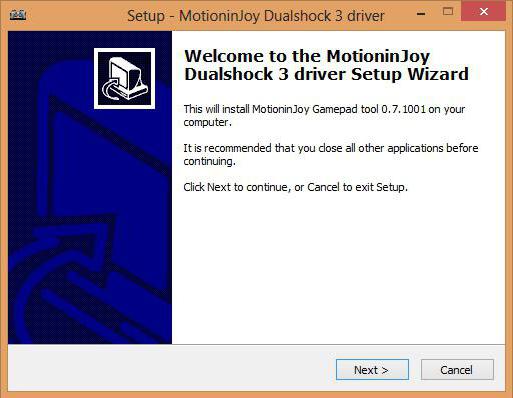 Η σύνδεση Dualshock 3 προκαλεί μερικές φορές προβλήματα. Ειδικότερα, λόγω του συγχρονισμού των προγραμμάτων με το gamepad. Πώς να περάσετε τη διαδικασία; Αυτό θα σας πει περαιτέρω!
Η σύνδεση Dualshock 3 προκαλεί μερικές φορές προβλήματα. Ειδικότερα, λόγω του συγχρονισμού των προγραμμάτων με το gamepad. Πώς να περάσετε τη διαδικασία; Αυτό θα σας πει περαιτέρω! Συγχρονισμός
Πρώτο στάδιο - Εγγραφή Sixaxis. Αυτή η διαδικασία καταλήγει στις ακόλουθες ενέργειες:- Συνδέστε το joystick στον υπολογιστή χρησιμοποιώντας USB. Η πρώτη σύνδεση θα οδηγήσει στο γεγονός ότι λειτουργικό σύστημα Η αναζήτηση και η εγκατάσταση των οδηγών θα ξεκινήσουν. Αποτρέψτε το προηγουμένως αποσυσκευασμένο BTSIX. Βάλτε το προσάρτημα στο κουμπί Διεύθυνσης.
Τι θα χρειαστεί για αυτό; Χρειάζομαι:
- Συνδεθείτε στο Bluetooth Dongle PC. Basin Btsix. Βεβαιωθείτε ότι έχετε αποσυσκευάσει την εφαρμογή πριν ξεκινήσετε τη διαδικασία. Προσέξτε μία φορά στο κουμπί στο κέντρο της Sixaxis.
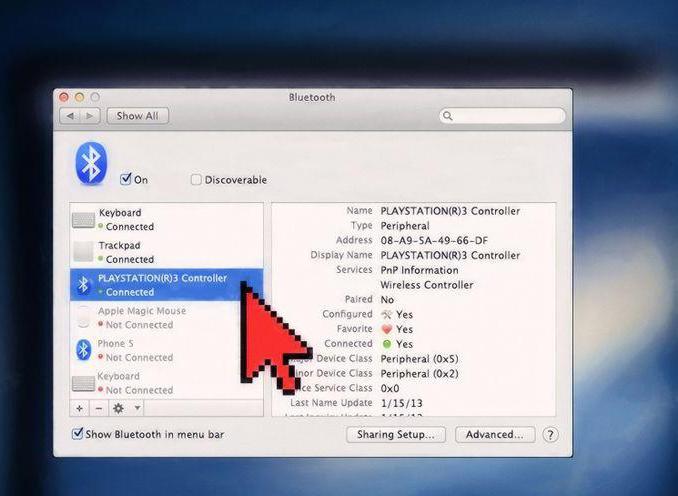 Τώρα μπορείτε να ελέγξετε την απόδοση του joystick. Κατά κανόνα, οι ενέργειες προκάλεσαν το γεγονός ότι αρχίζει να εργάζεται σε έναν υπολογιστή. Αυτό είναι όλο! Από τώρα και στο εξής, είναι σαφές πώς να συνδέσετε το gamepad από το PS3 στον υπολογιστή. Η πρακτική δείχνει ότι δεν είναι όλοι οι προσαρμογείς BT συμβατοί με το joystick. Κάθε χρήστης πρέπει να δώσει προσοχή σε αυτή την απόχρωση.
Τώρα μπορείτε να ελέγξετε την απόδοση του joystick. Κατά κανόνα, οι ενέργειες προκάλεσαν το γεγονός ότι αρχίζει να εργάζεται σε έναν υπολογιστή. Αυτό είναι όλο! Από τώρα και στο εξής, είναι σαφές πώς να συνδέσετε το gamepad από το PS3 στον υπολογιστή. Η πρακτική δείχνει ότι δεν είναι όλοι οι προσαρμογείς BT συμβατοί με το joystick. Κάθε χρήστης πρέπει να δώσει προσοχή σε αυτή την απόχρωση. Τα κύρια προβλήματα της σύνδεσης του gamepad από το PS3 πρέπει να αναζητήσουν προγράμματα οδήγησης για αυτό. Ακολουθώντας τις καθορισμένες οδηγίες, μπορείτε εύκολα να παίξετε με το σταθμό παιχνιδιού joystick 3. Ακόμα και ο αρχάριος χρήστης θα αντιμετωπίσει την εργασία. Το κύριο πράγμα που πρέπει να βρω Απαιτούμενα προγράμματα Να εφαρμόσουν ιδέες.
Είμαι βέβαιος ότι πολλοί από εσάς ανυπομονούσαν την παραγωγή του Mortal Kombat στον υπολογιστή. Τέλος, θα είναι δυνατόν να παραδώσετε τις χτένες προς τα δεξιά και να αφεθούν με το χαλαρωτικό του Τυχερός υπολογιστήςτο οποίο είναι Τεχνικά χαρακτηριστικά έχει μακρά προσπέραση PS3 και Xbox 360. Έτσι λογαριασμός Ο ατμός δημιουργήθηκε, μετά από ένα μακρύ πόλεμο με κάρτες πληρωμής, αποδείχθηκε για να αγοράσει ένα MK στο κατάστημα Steam, ο οτιδήποτε άλλο η λήψη είναι 8,5 GB του ίδιου του παιχνιδιού, η εγκατάσταση και ... ξαφνικά ότι η αμήχανη στιγμή έρχεται όταν εσύ γνωρίζουν ότι το παλιό είδος πληκτρολογίου που σας έφερε τόσο πολύ νίκες σε shooters, στοές και στρατηγικές, λίγο άβολα για να παίξετε τον πολυγραφημένο kombat τύπου μάχης. Ακολουθώντας τις διαθήκες των βετεράνων πυρκαγιάς, αγοράζετε τον εαυτό σας Dualshock και αμέσως συναντήσετε το μέτωπο στο μέτωπο με το πρόβλημα να το συνδέσετε στον υπολογιστή. Ελπίζω ότι αυτό το άρθρο θα σας βοηθήσει να αντιμετωπίσετε το πρόβλημα και να παίξετε το MK στο επίπεδο των μαχητών της κονσόλας Matores.
Έτσι, ας προσπαθήσουμε να χρησιμοποιήσετε ένα ξύλινο κουτί, κόλλα, χαρτόνι και 100g βότκα για τη συλλογή του Lada Kalina Connect Dualshock 3 από το Playstation 3 στον υπολογιστή. Εκτός από τον ίδιο τον ελεγκτή και τον υπολογιστή, θα χρειαστούμε επίσης ένα καλώδιο μίνι-USB για τη σύνδεση ενός ελεγκτή σε έναν υπολογιστή και δύο προγράμματα από το Internet:
Driver Motioninjoy (http://www.motioninjoy.com/download). Κατά τη διάρκεια της γραφής του άρθρου, χρησιμοποιήθηκε έκδοση 0.7.1001
Καλύτερη χρησιμότητα DS3 (http://betterds3.ciebiera.net/download/). Κατά τη διάρκεια της γραφής του άρθρου, χρησιμοποιήθηκε έκδοση 1.5.3
Τώρα περισσότερο για την ακολουθία των βημάτων για τη σύνδεση του ελεγκτή.
Τοποθετήστε το πρόγραμμα οδήγησης MotionINJoy. Δεν πρέπει να υπάρχουν συγκεκριμένα προβλήματα με αυτό, απλά να καθορίσετε τη διαδρομή εγκατάστασης (μπορείτε να αφήσετε την προεπιλογή) και να κάνετε κλικ στο κουμπί Επόμενο.
Επιλέξτε μία από τις θύρες USB στον υπολογιστή και συνδέστε το Dualshock σε αυτό χρησιμοποιώντας ένα καλώδιο μίνι-USB. ΣΠΟΥΔΑΙΟΣ! Όταν συνδέετε τον ελεγκτή, μια άλλη θύρα USB θα πρέπει να εκτελέσει το βήμα 3 για αυτό!
Ανοίξτε το πρόγραμμα MotionINJoy και μεταβείτε στο μενού Manager Driver. Θα υπάρχει μια λίστα με αναγνωριστικά θυρών USB στα οποία συνδέονται τυχόν συσκευές. Εάν είναι δυνατόν, είναι καλύτερο να απενεργοποιήσετε τα πάντα εκτός από τον ίδιο τον ελεγκτή για να προσδιορίσετε με ακρίβεια το λιμάνι που χρειαζόμαστε. Αφού αποφασίσαμε Απαιτούμενη θύραΘα πρέπει να σημειωθεί με ένα σημάδι ελέγχου και κάντε κλικ στο κουμπί οδήγησης φορτίου. Τώρα πρέπει να περιμένετε λίγο ενώ ο οδηγός είναι φορτωμένος και ο τύπος της "επιτυχίας: η εγκατάσταση ολοκληρώθηκε ..." θα εμφανιστεί. Τώρα η Mothinginjoy μπορεί να κλείσει.
Αποσυσκευάστε και εκτελέστε το καλύτερο πρόγραμμα DS3. Ο συνδεδεμένος ελεγκτής πρέπει να εμφανίζεται στη λίστα Συνδεδεμένων ελεγκτών DS3. Ο δείκτης φόρτισης κατάστασης της μπαταρίας πρέπει να κινείται συνεχώς, να δείχνει τι φορτίζεται.
Δημιουργήστε ένα προφίλ για τον ελεγκτή μας. Για να το κάνετε αυτό, κάντε κλικ στο κουμπί Νέο και επιλέξτε το σημείο Xinput στη λίστα που ανοίγει. Ένα νέο παράθυρο θα πρέπει να ανοίξει, στο οποίο πρέπει να καθορίσετε κάποιο όνομα για αυτό το προφίλ, πατήστε το κουμπί Xbox 360 στην ενότητα Αυτόματη συμπλήρωση για να αντιστοιχίσετε αυτόματα τα κουμπιά ελεγκτή (εάν το επιθυμείτε, μπορείτε να το αλλάξετε παρακάτω στο ίδιο παράθυρο), Και βάλτε ένα πλαίσιο ελέγχου για την αυτόματη εφαρμογή στους ελεγκτές όταν συνδέεστε έτσι ώστε αυτές οι ρυθμίσεις να χρησιμοποιούνται για οποιονδήποτε ελεγκτή παιχνιδιών που είναι συνδεδεμένο σε αυτόν τον υπολογιστή.
Εκτείνουμε το Mortal Kombat και βεβαιωθούμε ότι παντού στο μενού του παιχνιδιού αντί για αριθμούς ,,, κλπ. Τα κουμπιά ελεγκτή Xbox 360 εμφανίζονται τα κουμπιά, τα κουμπιά δεν συγχέονται και μπορείτε να πιέσετε ταυτόχρονα προς τα εμπρός, και όχι στη θέση τους.
Βιώνουμε έναν ελεγκτή στην πράξη και στους αντιπάλους σε απευθείας σύνδεση :)



















